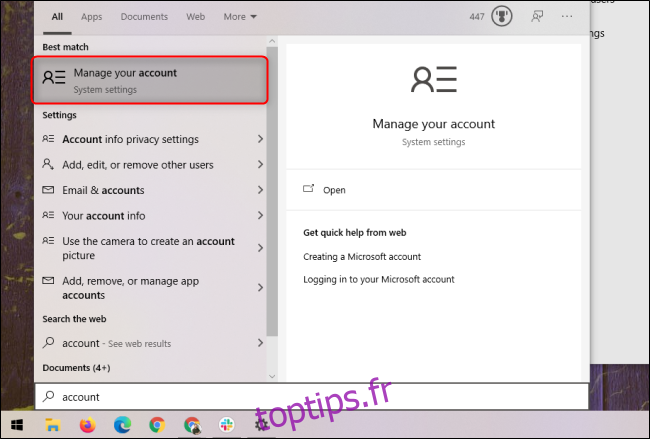La mise en place de contrôles parentaux sur tout système ou service numérique est primordiale. Elle permet non seulement de préserver les enfants des contenus inappropriés, mais aussi de protéger vos appareils contre les manipulations involontaires. Windows 10 propose à cet effet des comptes enfants et des groupes familiaux, conçus pour encadrer l’accès au contenu, le temps passé devant l’écran, et bien plus.
Fonctionnalités de contrôle parental de Windows 10
À l’instar de la connexion à votre compte personnel, Windows 10 permet la création de comptes enfants, faciles à gérer et à surveiller. Les paramètres de contrôle parental, définis par le compte parent, incluent notamment :
- Génération de rapports détaillés sur l’utilisation des applications et jeux, l’historique de navigation, les recherches effectuées sur le web et le temps d’écran.
- Restriction du temps d’écran sur Windows 10 ou Xbox One, via des programmations hebdomadaires personnalisables.
- Contrôle de l’utilisation des applications et des jeux, spécifique à chaque appareil.
- Blocage des sites web et applications jugés inappropriés.
- Gestion du portefeuille de l’enfant et des autorisations d’achat sur le Microsoft Store.
- Suivi de la localisation de l’enfant sur un appareil Android équipé de Microsoft Launcher (ou un téléphone Windows 10).
Créer un compte enfant sous Windows 10
Pour accéder à vos comptes Windows 10, ouvrez le menu Démarrer et sélectionnez l’icône des paramètres (roue dentée).
Sélectionnez ensuite « Comptes » pour accéder aux paramètres de gestion des comptes.
Vous pouvez également accéder à ces paramètres en tapant « compte » dans le menu Démarrer et en sélectionnant « Gérer votre compte ».
Dans le menu « Comptes », choisissez l’onglet « Famille et autres utilisateurs » sur la gauche, puis cliquez sur le bouton « + » intitulé « Ajouter un membre de la famille ».
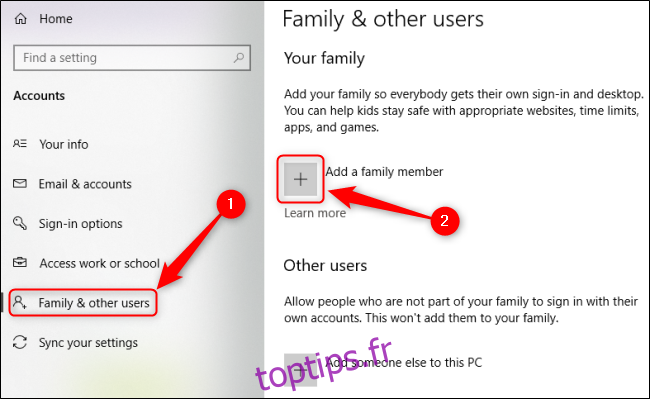
Cliquez sur « Ajouter un membre ». Si votre enfant possède déjà une adresse e-mail, saisissez-la et cliquez sur « Suivant ». Sinon, vous avez la possibilité de cliquer sur « Créer une adresse e-mail pour un enfant » afin de générer un compte de messagerie gratuit via Microsoft Outlook.
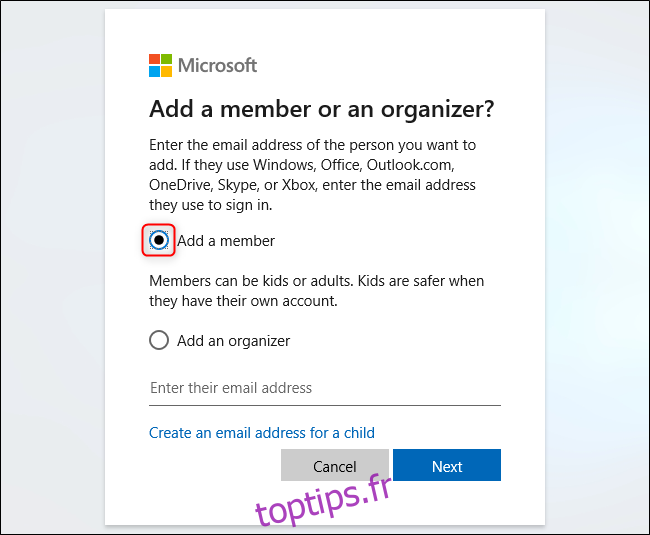
Si l’enfant a moins de 13 ans, son compte sera prêt à l’emploi immédiatement. Pour les enfants plus âgés, vous pouvez ajuster leur date de naissance lors de la création du compte.
Gérer le contrôle parental sur Windows 10
Bien que la création du compte enfant s’effectue directement via Windows 10, la gestion et la surveillance se font via le site web Famille Microsoft. Ce site permet également la création de nouveaux utilisateurs. Pour accéder à ce site, dans la fenêtre « Famille et autres utilisateurs », cliquez sur « Gérer les paramètres familiaux en ligne ».
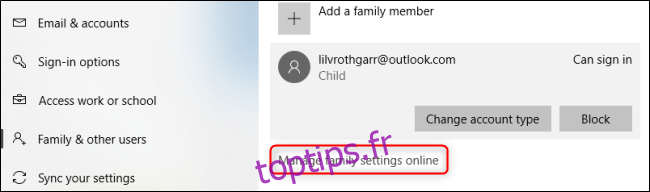
Sur le site de la Famille Microsoft, vous trouverez la liste des comptes que vous avez ajoutés. Les paramètres de contrôle parental sont désactivés par défaut. Vous devrez activer chaque fonctionnalité individuellement pour une meilleure compréhension de leur fonctionnement.
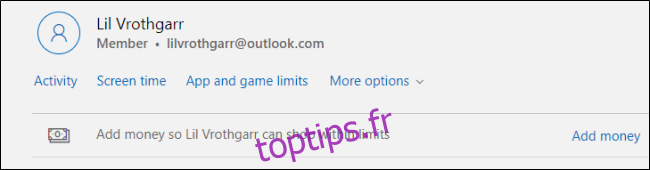
Sélectionnez « Activité » sous le compte de l’enfant et activez l’option « Rapports d’activité ». Cela vous permettra de suivre son activité via des rapports réguliers par email, ou en consultant directement ce menu à tout moment.
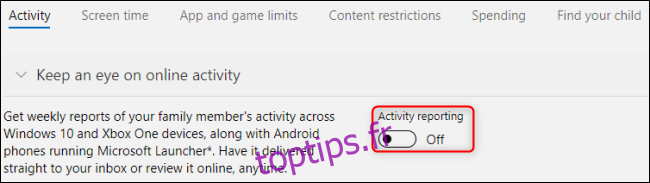
Une fois le rapport d’activité activé, vous pourrez, en descendant sur la page, activer d’autres restrictions concernant les applications et jeux, la navigation web et le temps d’écran en cliquant sur « Activer les restrictions » à côté de chaque option. Les onglets situés en haut de la page vous permettent d’accéder, d’activer et de gérer individuellement chacune de ces fonctionnalités. Le site web de Family Safety fournit des explications détaillées sur leur fonctionnement.
Ces outils de surveillance sont applicables à tous les ordinateurs Windows 10 de votre foyer, ainsi qu’à la Xbox One.